本教程主要讲如何使用PP助手win(2.0)版导入视频?操作起来是很简单的,想要学习的朋友们可以跟着小编一起去看一看下文,希望能够帮助到大家。
方法一、直接导入到设备自带播放器
1.由于iOS自带播放器只支持mov、mp4、m4v格式视频,所以我们在导入视频之前如果格式不符合是无法直接导入至机器上观看,我们可以通过PP助手的【工具箱】--【视频转换】。
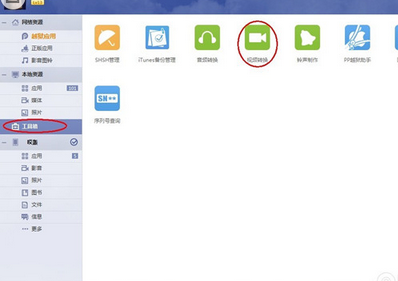
2.打开视频转换工具后,点击“添加”按钮将视频添加,左侧选择对应的视频格式和设备,设置好转换后保存的路径,点击【开始转换】按钮。
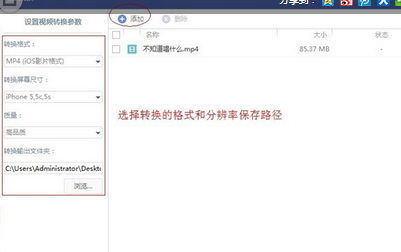
3.转换成功后,将设备和PP助手连接,点击设备栏下的【影音】--【影片】--点击导入,将转换好的视频导入。
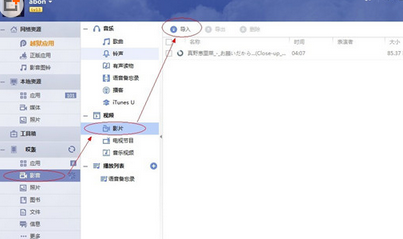
4.导入完毕后,直接在iPhone/iPad上打开【视频】即可播放该视频。

方法二、直接导入第三方播放器
1.觉得转换比较麻烦,我们可以安装安装第三方的播放器工具来直接导入即可播放,现在PP助手资源栏搜索‘视频播放器’以万能播放器为例子。
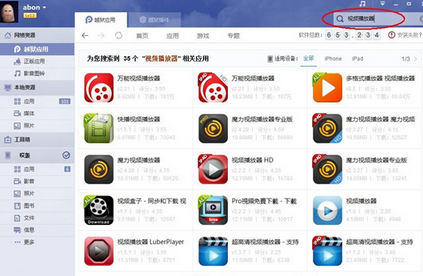
2.安装完毕后,将设备连接PP助手,点击设备栏下的【程序】---找到‘万能视频播放器’--右边的放大镜按钮--点击打开文档。
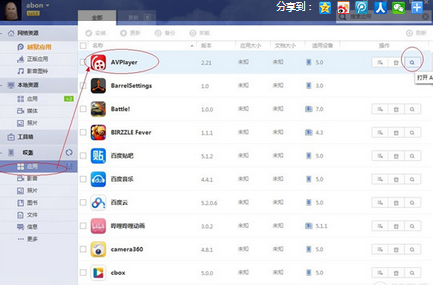
3.点击【导入】按钮,直接将本地的视频添加导入即可。
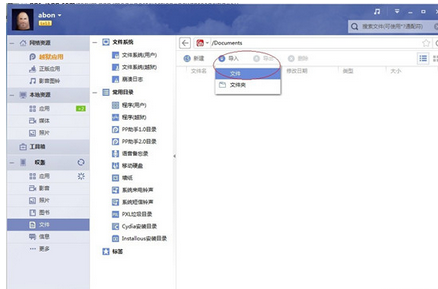
以上就是如何使用PP助手win(2.0)版导入视频的全部内容了,大家都学会了吗?
 天极下载
天极下载






























































 腾讯电脑管家
腾讯电脑管家
 火绒安全软件
火绒安全软件
 微信电脑版
微信电脑版
 向日葵远程控制软件
向日葵远程控制软件
 微信最新版
微信最新版
 桌面百度
桌面百度
 CF活动助手
CF活动助手
 自然人电子税务局(扣缴端)
自然人电子税务局(扣缴端)